更新日:、 作成日:
エクセル シートを保護する
はじめに
365202120192016:対応
エクセルのシートを保護する方法を紹介します。
シートを保護するとセルの編集や選択、書式の変更などあらゆる操作ができなくなります。
パスワードをかけて、他の人に解除されないようにできます。
セルをロックするには「セルを保護・ロックする」をご覧ください。
シートを保護する
[シート] を右クリックして [シートの保護] をクリックします。
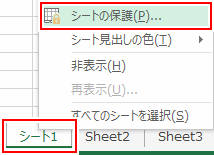
または [校閲] タブをクリックし、保護グループにある [シートの保護] をクリックします。
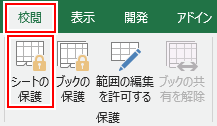
「このシートのすべてのユーザーに許可する操作」に [許可したい項目] をチェックして [OK] をクリックします。保護されているセルに対して、チェックした項目だけ操作でき、それ以外は全て禁止されます。

許可できる項目一覧:
- ロックされたセル範囲の選択
- ロックされていないセル範囲の選択
- セルの書式設定
- 列の書式設定
- 行の書式設定
- 列の挿入
- 行の挿入
- ハイパーリンクの挿入
- 列の削除
- 行の削除
- 並べ替え
- オートフィルターの使用
- ピボットテーブル レポートを使用する
- オブジェクトの編集
- シナリオの編集
禁止されている操作をすると次のようなメッセージが表示されます。

シートを保護すると全てのセルが保護されます。一部のセルを保護しないようにするには「セルを保護・ロックする」をご覧ください。
スポンサーリンク
保護を解除する
[シート] を右クリックして [シート保護の解除] をクリックします。

または [校閲] タブをクリックし、保護グループにある [シート保護の解除] をクリックします。

パスワードをかける
保護したシートを他の人に解除されないようにするために、パスワードをかけられます。
シートの保護画面の [シートの保護を解除するためのパスワード] を入力して [OK] をクリックします。

確認用にもう一度 [パスワード] を入力します。
パスワードを忘れるとシートの保護が解除できなくなります。

これでパスワードが設定されました。
シートの保護を解除しようとすると、パスワードの入力を求められます。

パスワードを間違えるとメッセージが表示され、シートの保護を解除できません。

パスワードが合っているとシートの保護が解除されます。
スポンサーリンク